ข้ามการเข้าสู่ระบบ Windows 11/10 โดยใช้ Command Prompt - 2 กรณี
ถึง ข้ามการเข้าสู่ระบบด้วยรหัสผ่านผู้ดูแลระบบบน Windows โดยใช้ Command Prompt เป็นวิธีง่ายๆ ในการรีเซ็ตรหัสผ่านผู้ดูแลระบบภายในเครื่อง ใช้งานได้แม้คุณจะลืมรหัสผ่านหรือต้องการเปลี่ยนรหัสผ่าน คู่มือนี้ครอบคลุมทั้งสองกรณี ทั้งขณะลงชื่อเข้าใช้และไม่ได้ลงชื่อเข้าใช้ นอกจากนี้ เรายังจะแนะนำวิธีการรับสิทธิ์ผู้ดูแลระบบขั้นสูงสุดอีกด้วย ถึงเวลาเริ่มแล้ว!
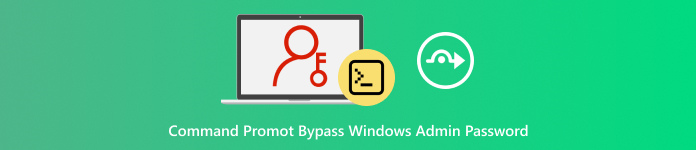
ในบทความนี้:
ส่วนที่ 1: คำสั่งข้ามรหัสผ่านผู้ดูแลระบบเมื่อเข้าสู่ระบบ
เมื่อเข้าสู่ระบบ Windows คุณสามารถเปลี่ยนหรือล้างรหัสผ่านผู้ดูแลระบบภายในเครื่องได้โดยใช้ Command Prompt ที่ได้รับการยกระดับ วิธีนี้มักเรียกว่าการข้ามการเข้าสู่ระบบ Windows 10/11 ด้วย Command Prompt ซึ่งได้ผลเพราะระบบเชื่อถือเซสชันที่คุณลงชื่อเข้าใช้ ดังนั้นการเปลี่ยนแปลงจึงมีผลทันที
เรียกใช้ Command Prompt ในฐานะผู้ดูแลระบบ และใช้คำสั่ง net user ในตัวเพื่อตั้งรหัสผ่านใหม่หรือลบรหัสผ่าน คาดว่าการเปลี่ยนแปลงจะเกิดขึ้นทันทีและจะส่งผลต่อการลงชื่อเข้าใช้และแอปใดๆ ที่ใช้ข้อมูลประจำตัวเหล่านั้น
ลงชื่อเข้าใช้ Windows เหมือนที่คุณทำอยู่เสมอ ตรวจสอบให้แน่ใจว่าคุณใช้บัญชีที่มีสิทธิ์ผู้ดูแลระบบ
เรียกใช้ เมนูเริ่มต้น และพิมพ์ cmd ในช่องค้นหา คลิกขวา พร้อมรับคำสั่ง และเลือก เรียกใช้ในฐานะผู้ดูแลระบบ. พูด ใช่ หาก Windows ขออนุญาต
ในการแสดง Command Prompt ให้พิมพ์ ผู้ใช้เน็ต แล้วกด เข้าคุณจะเห็นรายชื่อผู้ใช้ภายในเครื่อง ค้นหาชื่อบัญชีผู้ดูแลระบบที่คุณต้องการเปลี่ยน
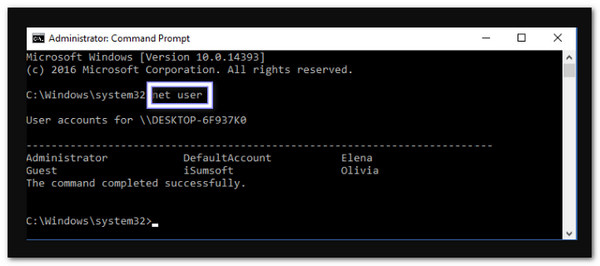
หากต้องการตั้งรหัสผ่านใหม่ ให้พิมพ์ net user แล้วกด เข้า. แทนที่ พร้อมชื่อแอดมินและ ด้วยรหัสผ่านใหม่ที่คุณต้องการ
หากต้องการลบรหัสผ่าน ให้พิมพ์ net user - แล้วกด เข้า.
ตัวอย่าง: ผู้ใช้เน็ต cocosenor "" จะล้างรหัสผ่านสำหรับบัญชีท้องถิ่นที่ชื่อ cocosenor
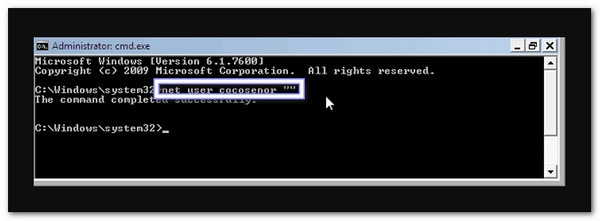
บันทึก: ดำเนินการนี้เฉพาะบนคอมพิวเตอร์ของคุณเองหรือได้รับอนุญาตเท่านั้น ใช้ได้กับบัญชีภายในเครื่องเท่านั้น และไม่เกี่ยวข้องกับบัญชีออนไลน์หรือ การรีเซ็ตรหัสผ่าน Microsoft.
ส่วนที่ 2: คำสั่งข้ามรหัสผ่านผู้ดูแลระบบโดยไม่ต้องเข้าสู่ระบบ
วิธีการนี้มักเรียกว่าการข้ามการเข้าสู่ระบบด้วยรหัสผ่านผู้ดูแลระบบบน Windows โดยใช้ Command Prompt ซึ่งจะใช้ดิสก์การติดตั้งหรือการกู้คืน Windows เพื่อเข้าถึงพรอมต์คำสั่งโดยไม่ต้องเข้าสู่ระบบ
ช่วยให้คุณสร้างบัญชีผู้ดูแลระบบใหม่หรือแก้ไขโปรไฟล์ผู้ใช้ที่เสียหายได้โดยตรงจากหน้าจอเข้าสู่ระบบ กระบวนการนี้จะเปลี่ยนแปลงไฟล์ระบบบางส่วนและสามารถช่วยให้คุณเข้าถึงได้อีกครั้งโดยไม่ต้องติดตั้ง Windows ใหม่
เริ่มต้นด้วยการบูตคอมพิวเตอร์ของคุณจากแผ่นดีวีดีการติดตั้ง Windows เมื่อ ติดตั้ง Windows หน้าจอปรากฏขึ้น ดูที่มุมซ้ายล่างแล้วคลิก ซ่อมคอมพิวเตอร์ของคุณ.
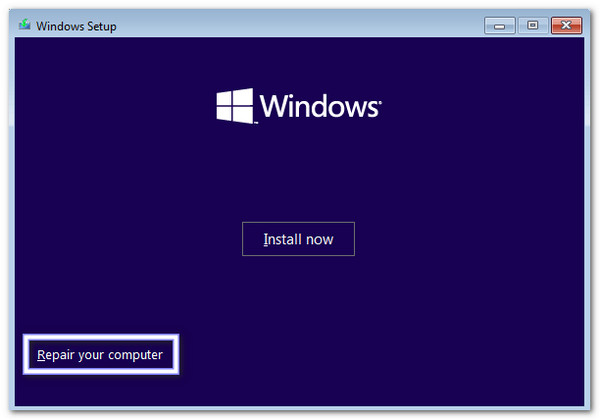
หน้าจอถัดไปจะขึ้นอยู่กับเวอร์ชัน Windows ของคุณ หากคุณมีดิสก์การติดตั้ง Windows 10 หรือ 8 ให้เลือก แก้ไขปัญหา, แล้ว ตัวเลือกขั้นสูงและสุดท้าย พร้อมรับคำสั่ง.
หากคุณใช้ดิสก์การติดตั้ง Windows 7 เพียงคลิก พร้อมรับคำสั่ง ภายใต้ ตัวเลือกการกู้คืนระบบมันจะเปิดหน้าต่าง Command Prompt สีดำขึ้นมาซึ่งคุณสามารถพิมพ์คำสั่งได้
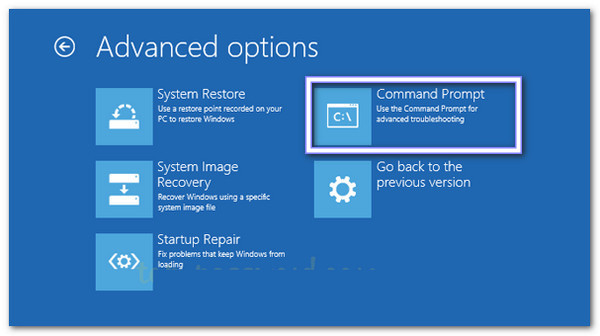
ใน Command Prompt คุณจะแทนที่ไฟล์ Windows พิเศษ เพื่อให้คุณสามารถเข้าถึงเครื่องมือการดูแลระบบได้ในภายหลัง ขั้นแรก ให้พิมพ์: คัดลอก d:windowssystem32sethc.exe d: แล้วกด เข้า. มันสำรองไฟล์ต้นฉบับ
จากนั้นพิมพ์: คัดลอก /yd:windowssystem32cmd.exe d:windowssystem32sethc.exe แล้วกด เข้าโปรแกรมนี้แทนที่โปรแกรม Sticky Keys ด้วย Command Prompt ช่วยให้คุณสามารถเปิด Command Prompt ได้จากหน้าจอเข้าสู่ระบบ
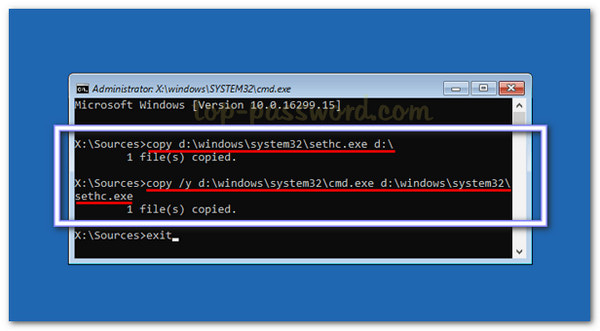
หลังจากคำสั่งเสร็จสิ้น ให้ปิด Command Prompt แล้วรีสตาร์ทคอมพิวเตอร์ ตรวจสอบให้แน่ใจว่าได้นำแผ่น DVD การติดตั้งออกเพื่อให้ Windows โหลดได้ตามปกติ เมื่อถึงหน้าจอเข้าสู่ระบบ ให้กดปุ่ม กะ กดแป้นห้าครั้งเร็วๆ ระบบจะรันหน้าต่าง Command Prompt แทนการใช้ปุ่ม Sticky Keys คุณสามารถสร้างบัญชีผู้ดูแลระบบใหม่ได้ที่นี่
พิมพ์:
ผู้ใช้เน็ต {ชื่อผู้ใช้} /เพิ่ม
ผู้ดูแลระบบ net localgroup {ชื่อผู้ใช้} / เพิ่ม
แทนที่ {ชื่อผู้ใช้} ด้วยชื่อที่คุณต้องการสำหรับบัญชีใหม่ จากนั้นกด เข้า หลังแต่ละคำสั่ง
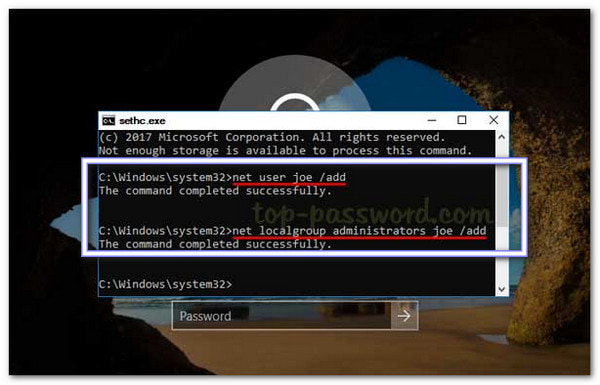
เมื่อเสร็จสิ้นคำสั่ง ให้ปิด Command Prompt แล้วรีสตาร์ทคอมพิวเตอร์ ตอนนี้คุณสามารถเข้าสู่ระบบด้วยบัญชีผู้ดูแลระบบใหม่ที่คุณสร้างขึ้นได้ วิธีนี้จะช่วยให้คุณเข้าถึงคอมพิวเตอร์ Windows ของคุณได้อย่างเต็มที่ โดยไม่สูญเสียไฟล์หรือติดตั้งระบบใหม่
ส่วนที่ 3: วิธีที่ดีที่สุดในการได้รับสิทธิ์ผู้ดูแลระบบ
คุณได้เรียนรู้วิธีเลี่ยงการเข้าสู่ระบบด้วยรหัสผ่านผู้ดูแลระบบบน Windows โดยใช้ Command Prompt แล้ววิธีสุดท้ายในการรับสิทธิ์ผู้ดูแลระบบล่ะ? คุณสามารถทำได้ด้วย imyPass Windows Password Resetเป็นโปรแกรมที่ง่ายและปลอดภัยที่สุดในการควบคุมคอมพิวเตอร์ Windows ของคุณกลับคืนมา
หากคุณลืมรหัสผ่านผู้ดูแลระบบ imyPass Windows Password Reset สามารถรีเซ็ตหรือลบรหัสผ่านได้ทันทีบน Windows 11, 10, 8.1, 7, 8, Vista และ XP โดยไม่ต้องลบไฟล์ใดๆ คุณยังสามารถสร้างบัญชีผู้ดูแลระบบใหม่ได้ภายในไม่กี่นาที นอกจากนี้ คุณยังสามารถสร้างไดรฟ์บูต CD, DVD หรือ USB ได้อย่างรวดเร็วอีกด้วย

ดาวน์โหลดมากกว่า 4,000,000+ ครั้ง
รองรับระบบไฟล์ FAT16, FAT32, NTFS และ NTFS5
ใช้งานได้บนคอมพิวเตอร์ Windows ที่ใช้ BIOS หรือโหมด Legacy
ให้การสนับสนุนลูกค้าอย่างแข็งขันเพื่อช่วยเหลืออย่างรวดเร็วเมื่อคุณต้องการ
ใช้งานได้กับหลายยี่ห้อ เช่น Dell, HP, Lenovo, ASUS, Acer, Sony เป็นต้น
รีเซ็ตหรือลบรหัสผ่าน Windows และสร้างบัญชีผู้ดูแลระบบใหม่
บนคอมพิวเตอร์ที่ใช้งานได้ ให้ดาวน์โหลด ติดตั้ง และเรียกใช้ imyPass Windows Password Reset ได้ฟรี บนหน้าจอของคุณ เลือกประเภทสื่อที่จะใช้ คุณสามารถเลือก สร้างแผ่น CD/DVD รีเซ็ตรหัสผ่าน หากคุณต้องการเบิร์นซีดี/ดีวีดีที่สามารถบู๊ตได้ด้วยรหัสผ่าน
หากคุณต้องการเบิร์นแฟลชไดรฟ์ USB ที่สามารถบู๊ตได้ ให้เลือกตัวเลือกอื่นซึ่งก็คือ สร้างรหัสผ่าน รีเซ็ต USB แฟลชไดรฟ์เมื่อเสร็จแล้วให้นำดิสก์ที่เขียนออกมาและปิดโปรแกรม
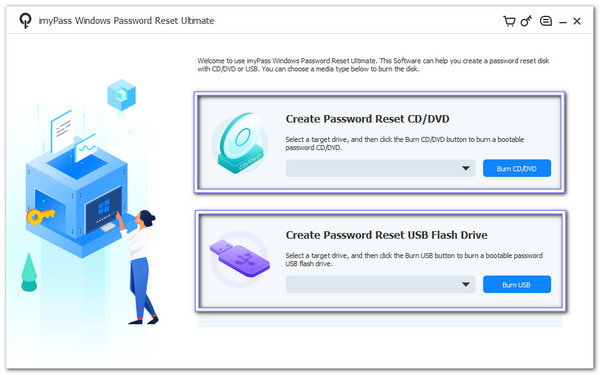
ใส่แผ่น CD/DVD หรือ USB ที่เบิร์นแล้วลงในคอมพิวเตอร์ Windows ที่ถูกล็อค จากนั้นรีบูตเครื่องแล้วกด F12 หรือ ESC เพื่อเปิด เมนูบูตคุณสามารถใช้ปุ่มลูกศรเพื่อเลือกดิสก์หรือ USB ของคุณ เมื่อเลือกแล้ว ให้กด เข้าจากนั้นบันทึกและออกเพื่อให้คอมพิวเตอร์รีสตาร์ทจากไดรฟ์
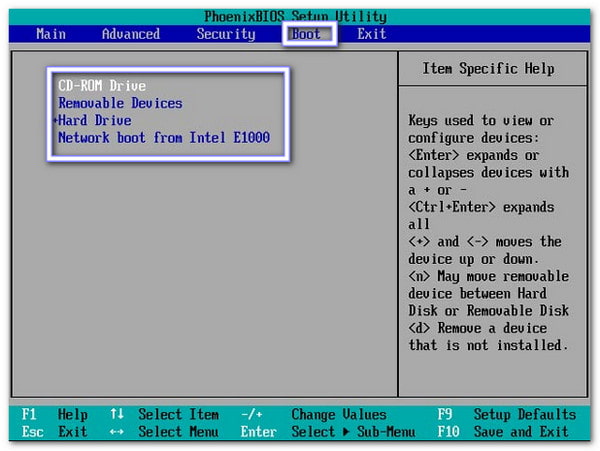
เมื่ออินเทอร์เฟซการรีเซ็ตรหัสผ่าน Windows ของ imyPass ปรากฏขึ้น ให้เลือกระบบปฏิบัติการ Windows ปัจจุบันที่อยู่ในรายการ โปรแกรมจะโหลดเครื่องมือสำหรับระบบปฏิบัติการนั้น เพื่อให้คุณสามารถเปลี่ยนการตั้งค่าบัญชีจากภายนอก Windows ได้
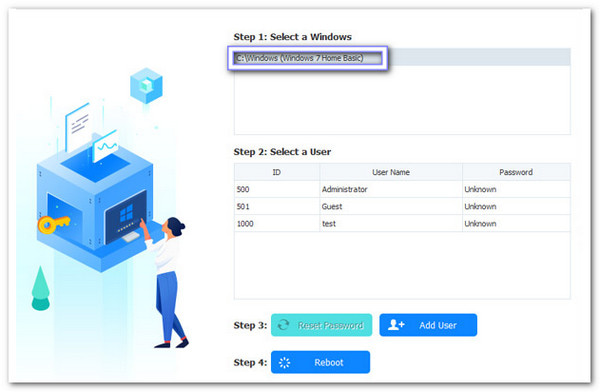
บัญชีผู้ใช้ทั้งหมดจะปรากฏบนหน้าจอ เลือกบัญชีผู้ดูแลระบบที่คุณต้องการเปลี่ยน คลิก รีเซ็ตรหัสผ่าน, ยืนยันด้วย ตกลงและรหัสผ่านเดิมจะถูกลบออกเพื่อให้คุณสามารถลงชื่อเข้าใช้ได้โดยไม่ต้องใช้รหัสผ่านนั้น
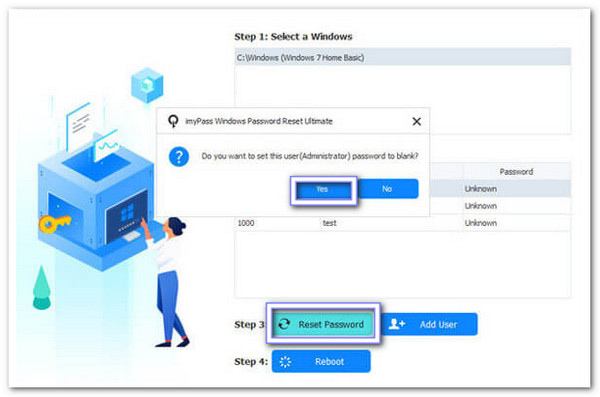
หากคุณต้องการผู้ดูแลระบบใหม่ ให้เลือกระบบปฏิบัติการ Windows แล้วคลิก เพิ่มผู้ใช้. พิมพ์ชื่อผู้ใช้ใหม่และรหัสผ่าน คลิก ตกลง, แล้ว รีบูตหลังจากรีสตาร์ทแล้ว ให้ลงชื่อเข้าใช้ด้วยบัญชีผู้ดูแลระบบใหม่เพื่อรับสิทธิ์ผู้ดูแลระบบเต็มรูปแบบ
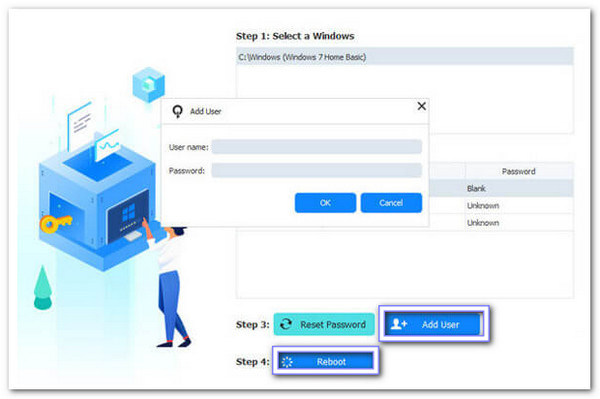
ตอนนี้คุณทำเสร็จแล้ว! คุณสามารถไว้วางใจ imyPass Windows Password Reset ได้อย่างแน่นอน หากคุณต้องการ ข้าม Windows 7รหัสผ่าน 8, 10 หรือ 11 อย่าลังเลที่จะใช้ในสถานการณ์แบบนี้!
บทสรุป
การข้ามการเข้าสู่ระบบ Windows โดยใช้ Command Prompt ไม่แนะนำให้ทำเช่นนี้ ให้ทำเฉพาะบนคอมพิวเตอร์ที่คุณเป็นเจ้าของหรือได้รับอนุญาตให้ใช้เท่านั้น หากคุณต้องการวิธีแก้ปัญหาที่ปลอดภัย imyPass Windows Password Reset ช่วยให้คุณลบหรือรีเซ็ตรหัสผ่านเข้าสู่ระบบได้อย่างรวดเร็ว สามารถเปลี่ยนรหัสผ่านผู้ดูแลระบบหรือรหัสผ่านผู้ใช้มาตรฐานได้โดยไม่สูญเสียไฟล์ เป็นสิ่งที่คุณต้องการเมื่อต้องการคืนสิทธิ์การเข้าถึงคอมพิวเตอร์ Windows ของคุณอย่างเต็มรูปแบบ
โซลูชั่นสุดฮอต
-
รหัสผ่าน Windows
-
เคล็ดลับของ Windows
-
แก้ไข Windows
-
เคล็ดลับรหัสผ่าน

